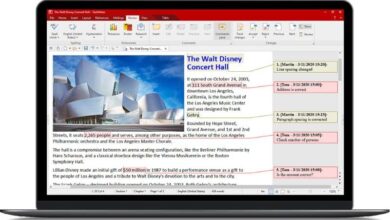Jak tworzyć i dodawać użytkowników w systemie Linux z uprawnieniami root root
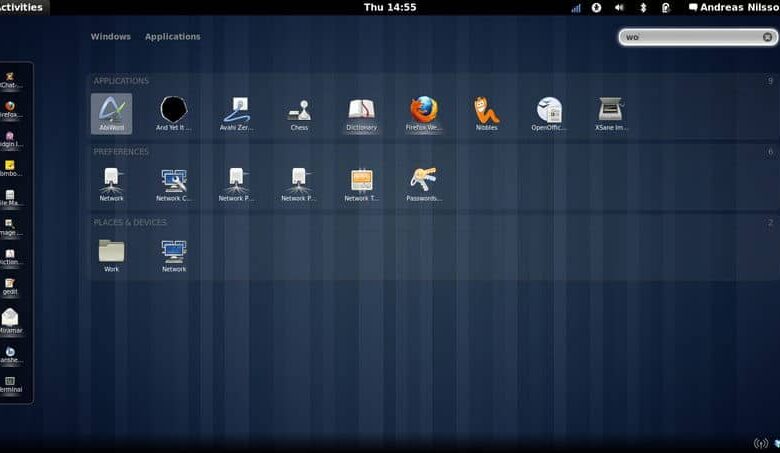
Linux to system operacyjny znany z wysokiego poziomu bezpieczeństwa i konfiguracji opartej na życzeniach użytkowników. Co uzyskuje się dzięki specjalnym uprawnieniom autoryzowanym przez głównych użytkowników. W tym artykule dowiesz się, jak tworzyć i dodawać użytkowników w systemie Linux z uprawnieniami roota, domyślnie ustawiony na administratora .
Te uprawnienia są wykonywane za pomocą systemu poleceń, dość podobnego do tych używanych w inne systemy operacyjne.
Jedyna różnica polega na tym, że jeśli chodzi o Linuksa, zdecydowana większość zmian dokonywanych w komputerze jest wykonywana za pomocą tych poleceń, ponieważ jest to jedyny sposób, w jaki system wykonuje każde z poleceń na komputerze użytkownika.
Dlatego, aby ustanowić uprawnienia roota innym użytkownikom korzystającym z komputera, należy: musisz napisać kodowanie , aby konfiguracja została zastosowana poprawnie.
Więc jeśli chcesz wiedzieć, jak przyznać te usługi innym kontom, które są używane w komputerze? Linux, którego używasz , czytaj dalej ten przewodnik.
O czym powinieneś wiedzieć, jeśli chodzi o uprawnienia roota w systemie Linux?
Wspomnieliśmy już, że po przejęciu aspektu root w systemie operacyjnym, administrator może wprowadzać zmiany i uzyskaj pełną kontrolę nad funkcjami komputera .
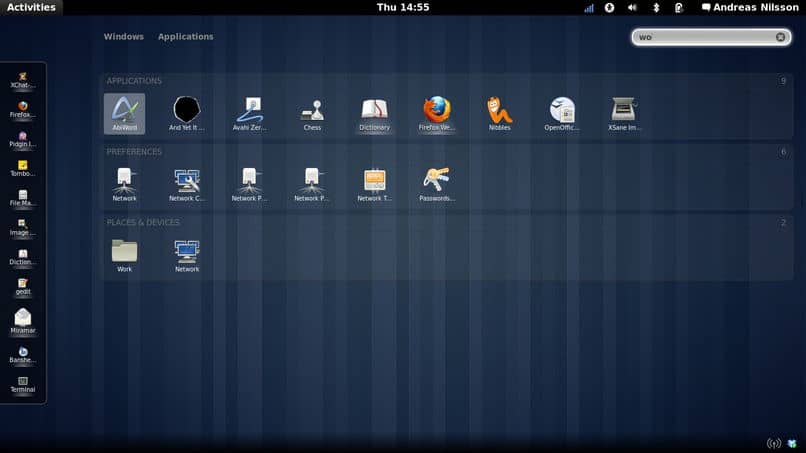
Podobnie będziesz mógł korzystać z wykonania systemu w dogodnym dla siebie czasie, aby zapewnić poprawną zgodność z ustalonymi konfiguracjami.
Jest to bardzo istotny aspekt, gdy rozważamy generowanie uprawnień roota dla innego użytkownika, z którym dany komputer jest współdzielony. Cóż, to oznacza naruszenie prywatności całkiem ważne.
Możliwość wykonania przez osobę trzecią polecenia, które całkowicie wpływa na system, aż do ingerencji w funkcję używaną na koncie użytkownika. Należy to wziąć pod uwagę.
Dlatego też, o ile nowy użytkownik nie jest przez Ciebie manipulowany, zdecydowanie zaleca się przyznanie tego typu uprawnień innym osobom korzystającym z komputera.
Utwórz nowego użytkownika przez Linuksa
Ponieważ Linux jest bardzo dynamicznym systemem, istnieją różne kody, których można użyć w oknie poleceń, aby wykonać tę samą funkcję. Chociaż niektóre są skrótami do innych ustawień.
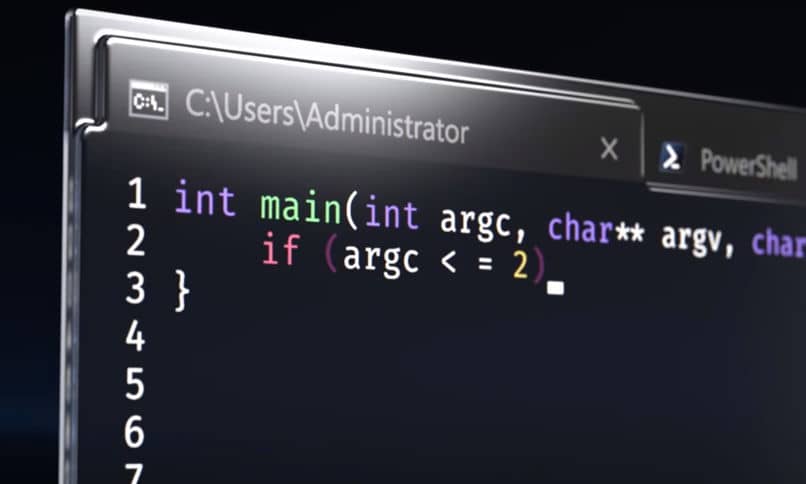
Aby utworzyć użytkownika, który jest częścią obsługi systemu, użyj polecenia " sudo adduser nazwa użytkownika ", śledzony przez " sudo/usr/sbin/visudo ".
Podobnie, aby zapewnić poufność treści wspomnianego użytkownika, zamówienie „ sudo passwd nazwa użytkownika Jest używany. Kto po naciśnięciu „ wejście Poprosi o zdefiniowanie hasła, o którym mowa.
Przyznaj uprawnienia administratora nowemu użytkownikowi za pomocą okna poleceń
Wspomnieliśmy wcześniej, że system poleceń Linux ma różne kody, które wykonują określone zadanie. Niektóre z bezpośrednim dostępem do różnych funkcji.
Zezwolenie innemu użytkownikowi na pracę jako administrator ma również tę funkcję, więc pokażemy Ci dwie metody osiągnięcia tego.
Metoda standardowa
Standardowe polecenie przyznawania uprawnień roota komuś innemu. Jest dodawany natychmiast po ustawieniu nazwy użytkownika, w następujący sposób:
"# Określanie uprawnień użytkownika
korzeń WSZYSTKO = (WSZYSTKO: WSZYSTKO) WSZYSTKO
nazwa użytkownika WSZYSTKIE = (WSZYSTKIE: WSZYSTKIE) WSZYSTKIE "
Szybka metoda
Szybki sposób na utworzenie nowego użytkownika w systemie Linux z uprawnieniami roota. Konieczne będzie zapewnienie, że użyj konta administratora. Aby wejść do okna poleceń i wprowadzić kod » useradd -u 0 -o -g 0 nazwa użytkownika ".
W taki sam sposób, jak wykonywana jest metoda standardowa. Zapewnienie poufności nowego konta jest niezbędne, dlatego konieczne jest tylko korzystanie z " passwd nazwa użytkownika ".
Po temu jak Ustaw hasło , nowy użytkownik pojawi się automatycznie po uruchomieniu Linuksa, a po użyciu jego konta również ta osoba będzie mogła cieszyć się wygodą oferowaną przez konfiguracje tego systemu operacyjnego. Dodawanie użytkowników w Linuksie z uprawnieniami roota nigdy nie było łatwiejsze. Na co czekasz, aby spróbować?